Cómo Hacer un Montaje de Video en Windows y Mac
Feb 20, 2024• Última Solución
Un montaje de video se considera la mejor manera de capturar diferentes fotogramas en un solo clip y sacarle el máximo partido utilizando los mejores efectos y visuales que cuenten la historia de ese momento. En palabras sencillas, el montaje de video se utiliza cuando se quiere utilizar menos palabras pero expresar más. Narra la historia de manera diferente con el mejor uso de la música y los efectos que se aseguren de que, puedan transmitir el mensaje que viniste a buscar.
Hacer un montaje de video no es una tarea fácil, pero hoy en día, con los avances tecnológicos es posible crear los mejores efectos de montaje. En este artículo, te mostraremos los pasos para hacer un montaje de video. Aprenderás:
- Parte 1: Hacer un Montaje de Video en Windows y Mac
- Parte 2: Efectos de Montaje para tu Montaje de Video
Parte 1: Hacer un Montaje de Video en Windows y Mac
Wondershare Filmora es un editor de video que aporta colores y transiciones a tus videos con infinitas opciones y creatividad. La herramienta no se limita en cualquier vector, por lo tanto, proporciona las mejores herramientas y características para hacer resaltar cualquier contenido. Si estás pensando en hacer un montaje de video en tu Windows o Mac, entonces, Filmora es el mejor amigo y, un editor de video para todos los creadores de contenido. Hay mucho sobre él y vamos a explorar el mundo de la edición con Filmora.
Características Principales:
- Interfaz intuitiva con herramientas fáciles de usar.
- Subida directa de videos a YouTube y Vimeo.
- Transiciones y filtros incorporados.
- Música sin derechos de autor con funciones de voz en off.
- Corta, recorta y divide los videos fácilmente.
- Controla la velocidad y la corrección del color.
- Detección de escenas y estabilización de video.
- Cámara web y grabador de pantalla.
Estos son los pasos para hacer un montaje de video con Wondershare Filmora:
1. Instala e inicia Wondershare Filmora en tu computadora. Es compatible tanto con Windows como con Mac.
2. Selecciona Proyecto Nuevo e importa tus videos e imágenes de la biblioteca multimedia.

3. Coloca tus archivos en la línea de tiempo y haz clic con el botón derecho del ratón para obtener múltiples opciones como recortar, dividir, cambiar la velocidad, recortar y ampliar tus videos y fotos.
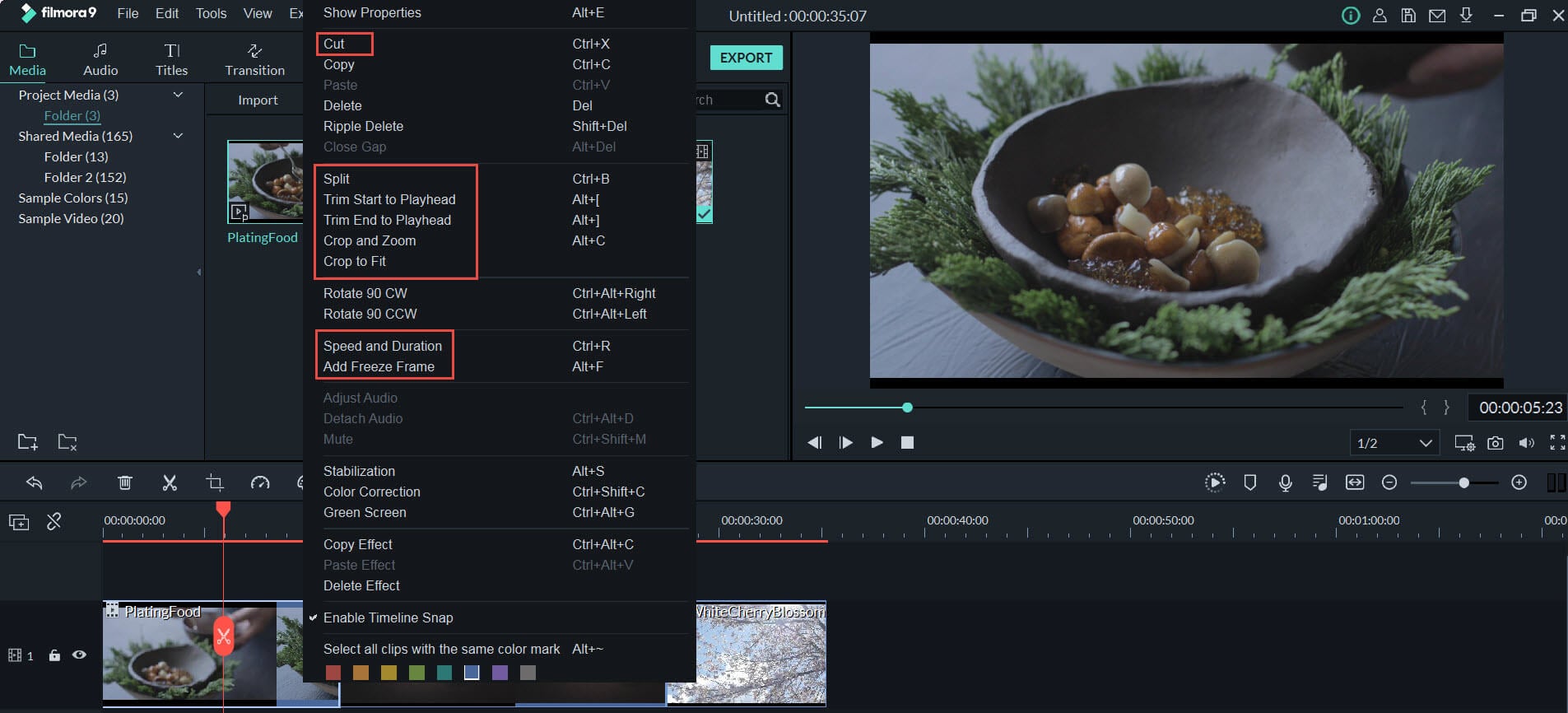
4. Ve a la pestaña Audio para añadir efectos de sonido y seleccionar las pistas de la galería de música incorporada que puedes utilizar en tus videos e imágenes como música de fondo.
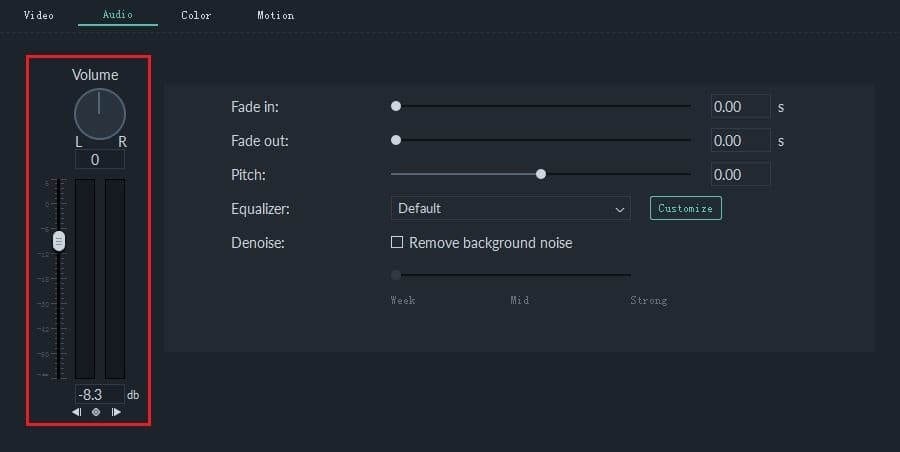
5. Ahora, ve a la pestaña Efecto y añade filtros y superposiciones a tu clip. Tendrás una variedad de opciones en la pestaña de efectos para crear una transición en cualquier momento en tu clip de video.
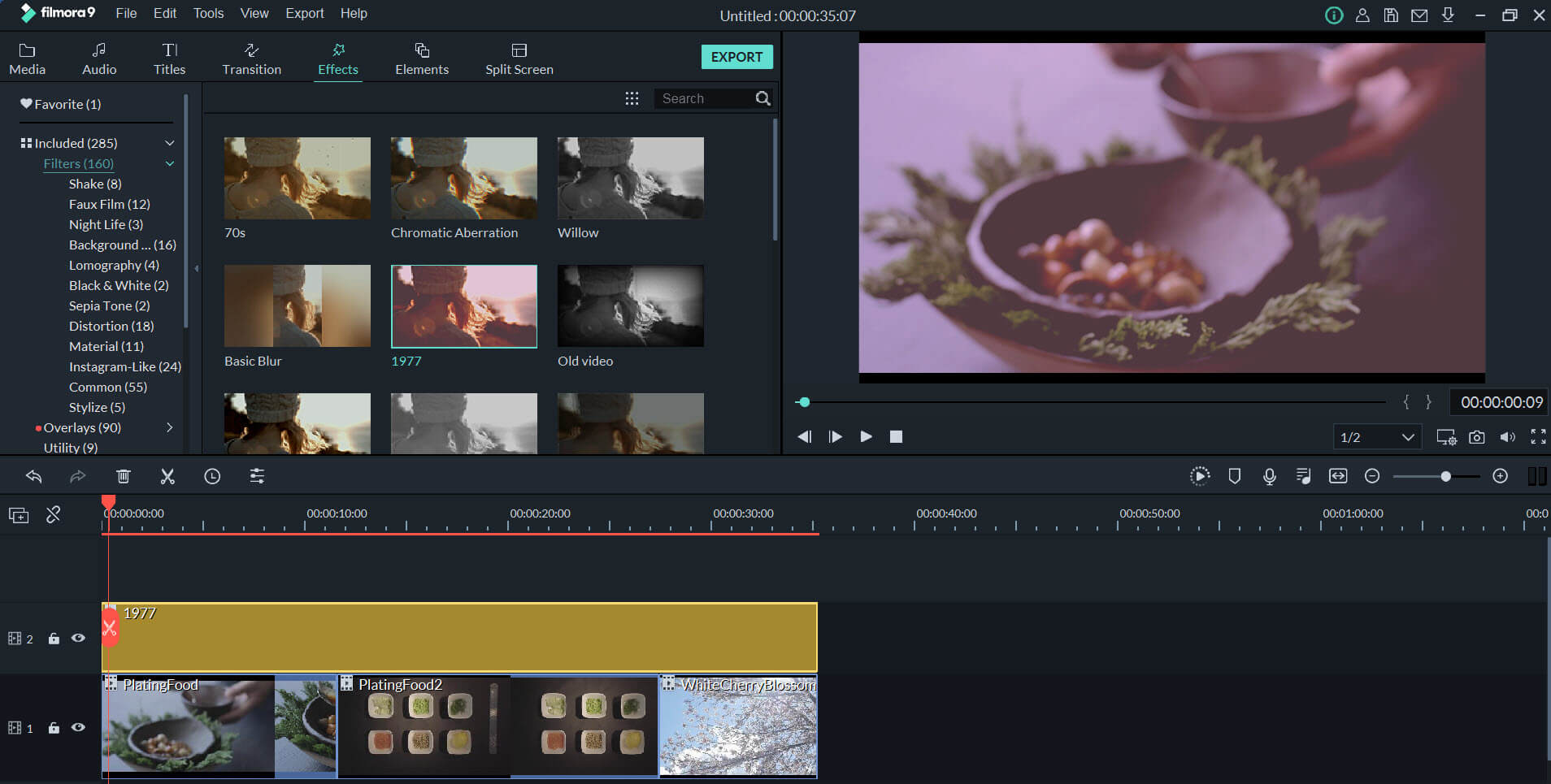
6. Ahora, para exportar y guardar tus videos en la computadora, tienes que hacer clic en el botón Exportar y seleccionar la pestaña Local para exportar tu archivo final. No te preocupes por el formato de los archivos, ya que, Filmora es compatible con los principales formatos de archivo, como MP3, GIF, 3GP, WEBM, WMV, MP4, AVI, MOV, F4V, TS, MPEG-2, etc.

7. Cuando tengas tus clips exportados y guardados en tu computadora podrás subir y compartir directamente este video con tus amigos en YouTube. Sólo tienes que introducir tus datos de acceso y podrás compartir tu video fácilmente.
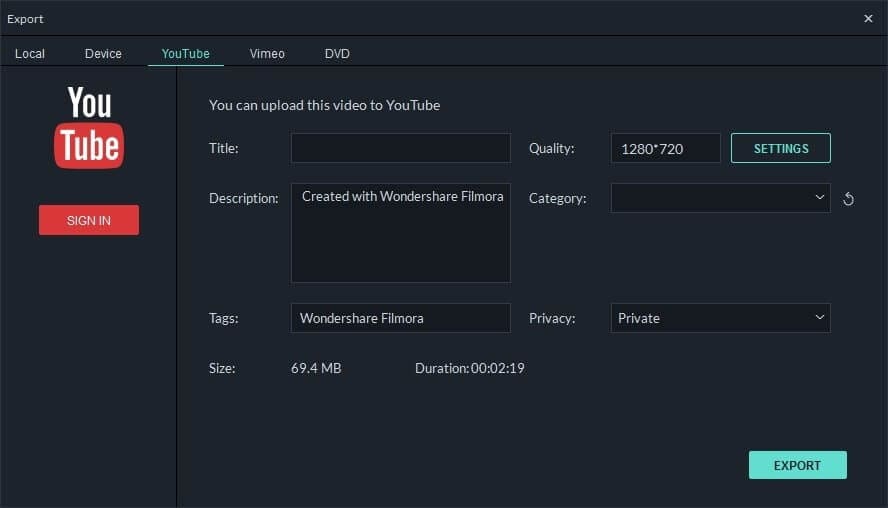
Parte 2: Efectos de Montaje para tu Montaje de Video
Crear un montaje de video es un arte, como hemos dicho antes, porque no tiene nada que ver con el clip existente, sino con tu creatividad. Si tienes la habilidad de hacer las cosas bien, existe ciertas posibilidades de que crees el mejor montaje de video. Sin embargo, para guiarte con lo mejor, aquí están los efectos de montaje para tu montaje de video:
1. Efectos de Montaje Incorporados Gratis en Wondershare Filmora
Filmora tiene algunas características incorporadas que están especialmente configuradas para hacer un montaje de video vívido. Como puedes ver en la siguiente imagen, hay varios filtros, superposiciones, utilidades, efectos y transiciones que puedes utilizar para sacar el máximo partido a tu montaje de video y hacerlo más creativo.
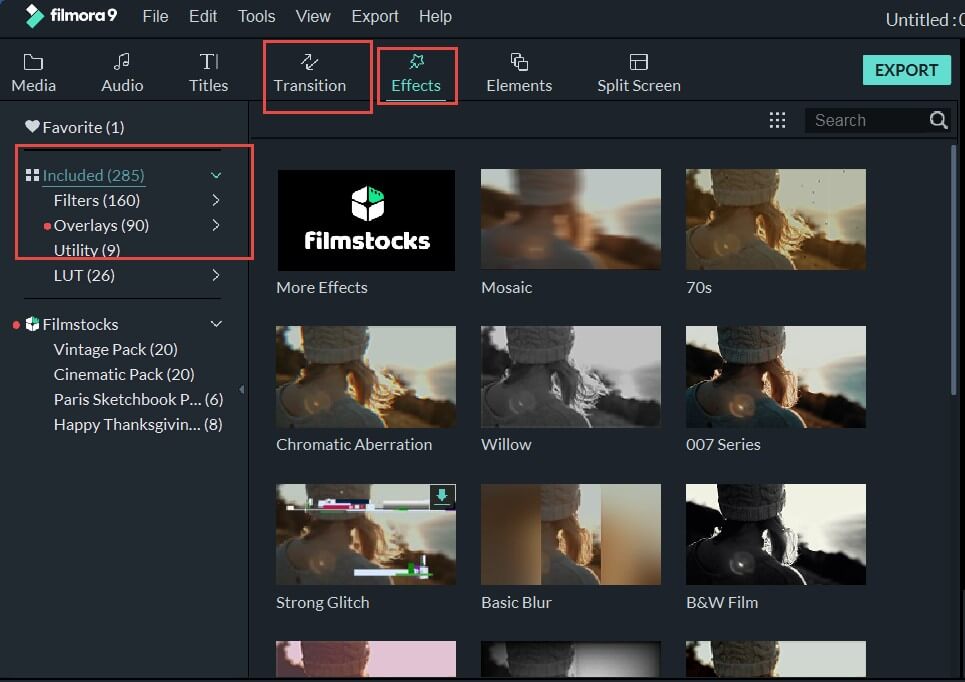
Para hacer un montaje de video perfecto, estas funciones son suficientes y vale la pena navegar por la exhaustiva biblioteca. Sólo tienes que ir a la pestaña Efectos, y podrás aplicar cualquier efecto de video que te guste a tu montaje de video. Su uso es gratuito.
2. Efectos de Montaje de Wondershare Filmstock [Incluidos Gratuitos y de Pago]
Wondershare Filmstock es la tienda de efectos de Wondershare Filmora. Incluye el plan gratuito, el plan estándar y el plan premium, respectivamente, y ofrece diferentes tipos de efectos de video, after effects, videos, imágenes y música libre de derechos para tu montaje de video. Sólo tienes que registrarte gratis, elegir el plan que te guste y descargar tus efectos de montaje favoritos para crear un montaje de video.
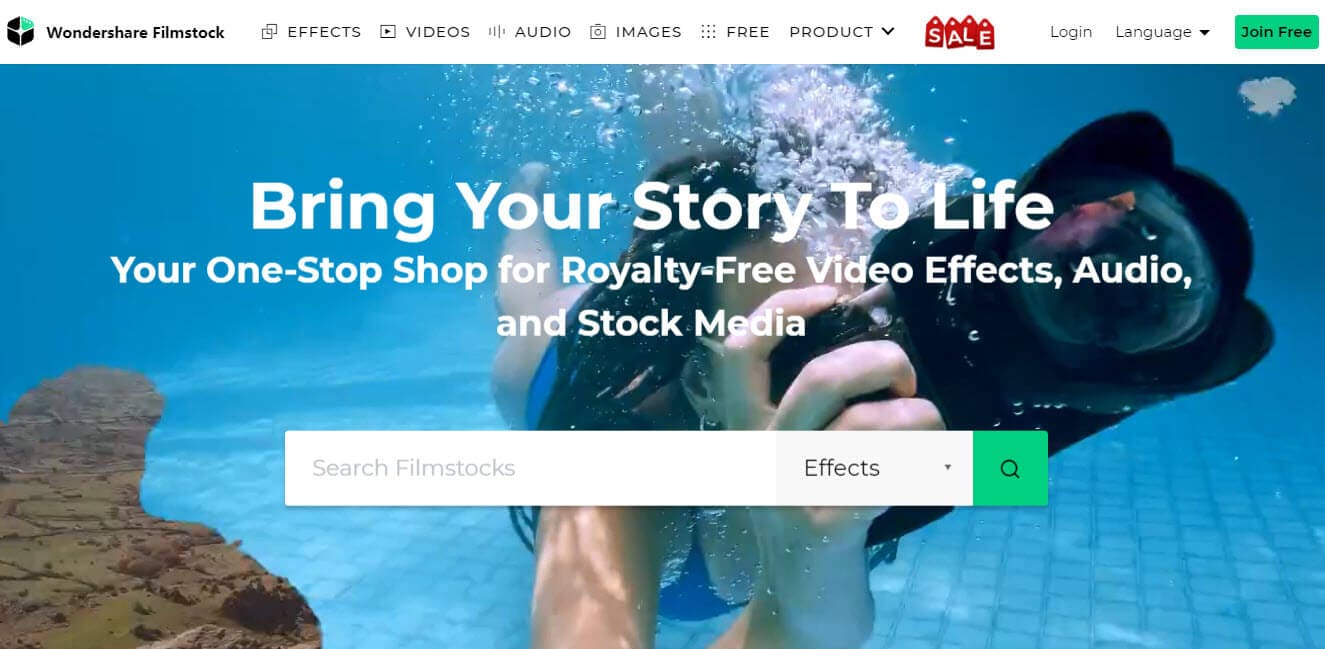
Conclusión
Hay varias maneras de hacer un montaje de video en diferentes herramientas, pero hay compatibilidad que podría ser el problema. Pero en el artículo Filmora fue capaz de resolver todos tus problemas, ya que, es compatible tanto con Windows como con Mac y, no tendrías ningún problema en hacer un montaje de video. No sólo esto, sino que, la guía justifica su tiempo y te proporciona algunos de los mejores conocimientos que te ayudarán a crear un mejor montaje de video. Si has encontrado esta guía útil, entonces, déjanos saber en la sección de comentarios sobre la mejor parte de la guía.

Editor de video potente y fácil de usar para todos los creadores.
Pruébalo Gratis Pruébalo Gratis Pruébalo Gratis
Recursos gratis de efectos para que tus vídeos sean súper atractivos.
Explora Más Explora Más Explora Más






